- 公開日:
- 更新日:
エクセルのピボットテーブルの様々な更新方法
Excel(エクセル)でピボットテーブルを更新する方法をご紹介します。通常、ピボットテーブルは自動的には更新されませんが、手動で更新したり、ブックを開いたときに自動的に更新するように設定することができます。
手動でピボットテーブルを更新する方法
元のデータを変更した場合、手動でピボットテーブルを更新する方法を説明します。例では数量を変更していますがピボッドテーブルにはまだ反映していません。
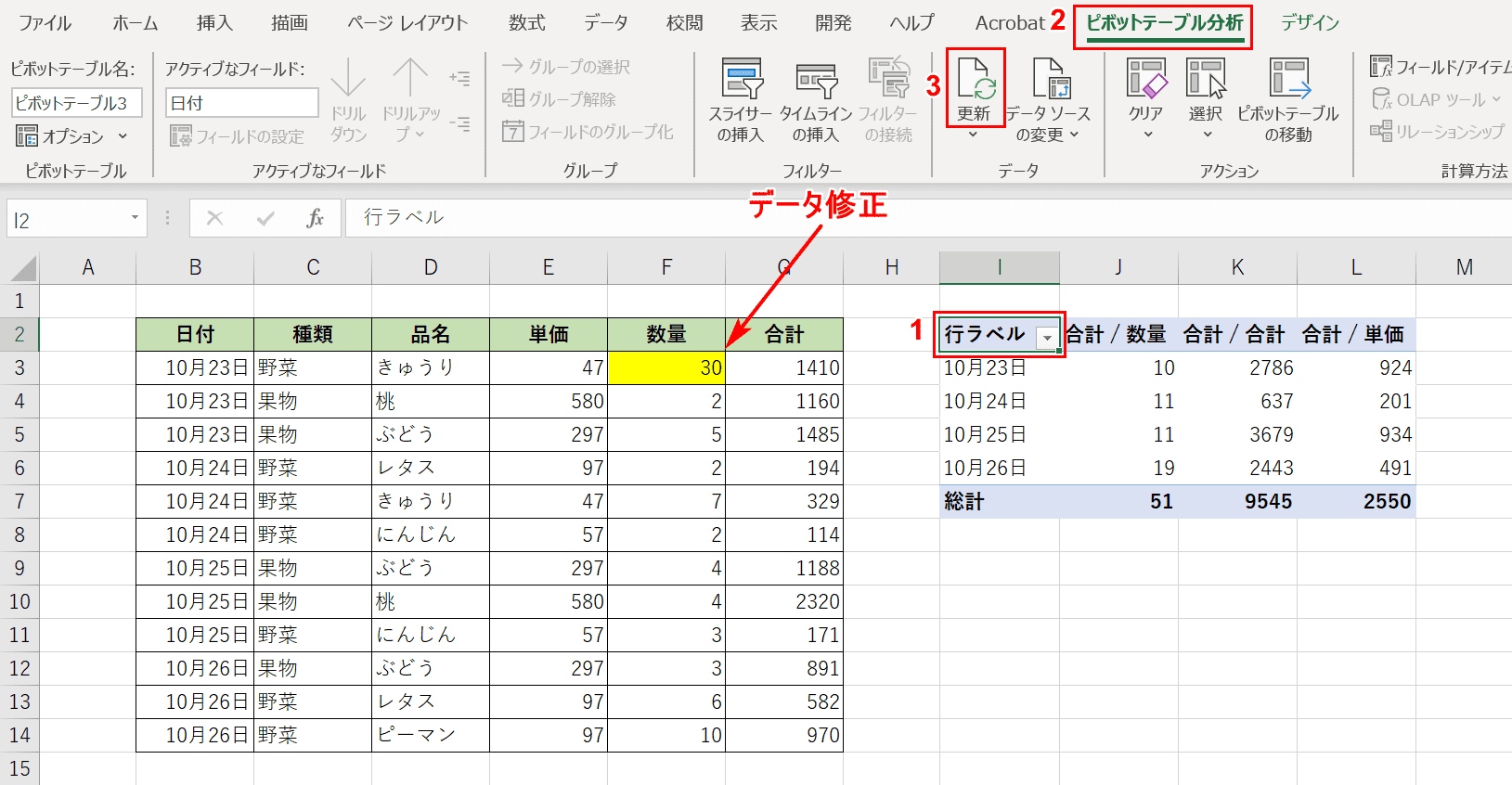
①更新したいピボッドテーブルを選択し、②【ピボッドテーブル分析】タブ、③【更新】の順に選択します。
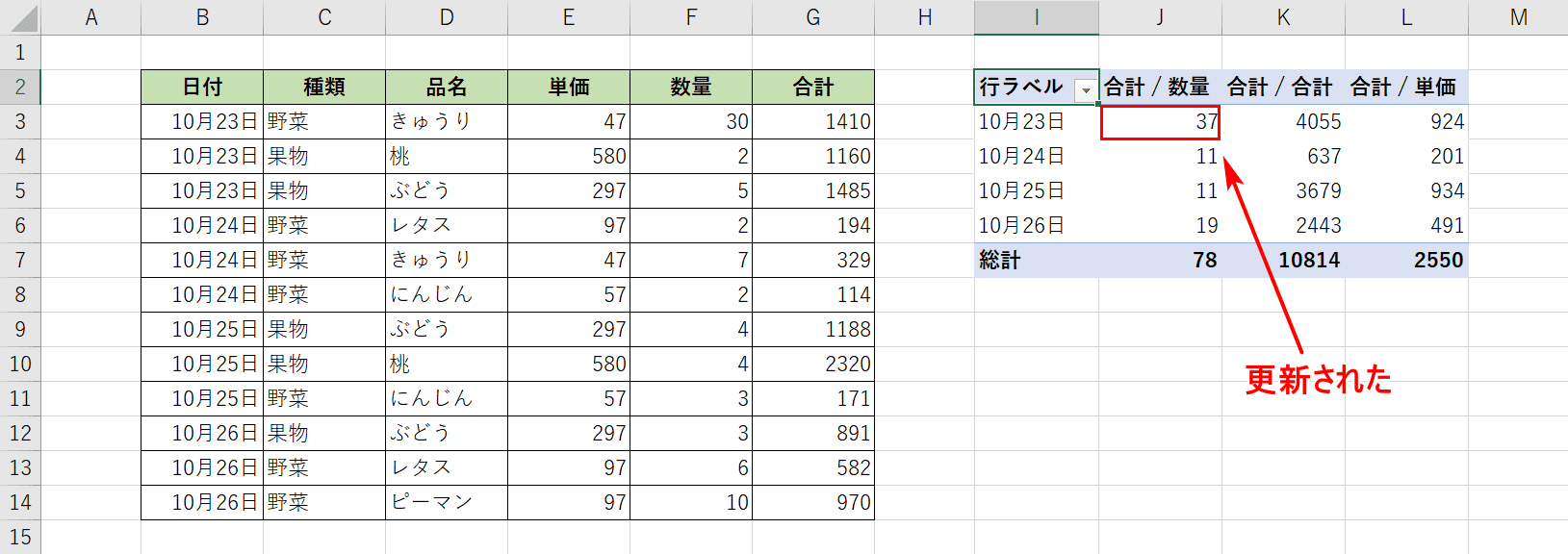
元データの変更内容がピボッドテーブルに反映されました。
ショートカットキーでピボットテーブルを更新する方法
マウスを使わずキーボードだけでピボットテーブルを更新することができます。
| 説明文 | ショートカットキー |
|---|---|
| アクティブなピボットテーブルを更新します | Alt+F5 |
| ブック内のすべてのピボットテーブルを更新します | Ctrl+Alt+F5 |
ブックを開くときにピボットテーブルを更新する方法
ブックを開いたときに自動的にピボッドテーブルを更新するように設定します。
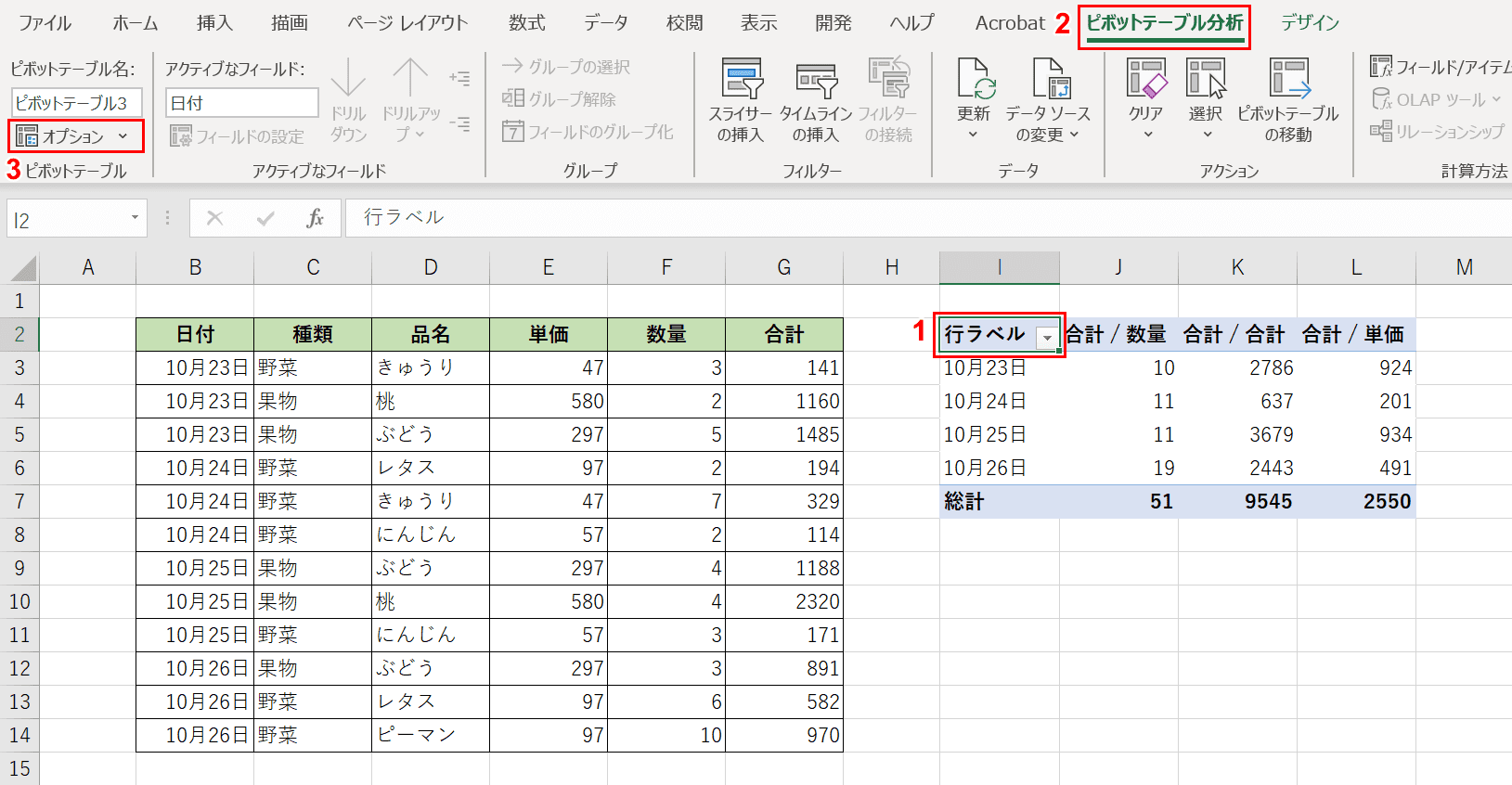
①ブック内にあるいずれかのピボッドテーブルを選択し、②【ピボッドテーブル分析】タブ、③【オプション】の順に選択します。
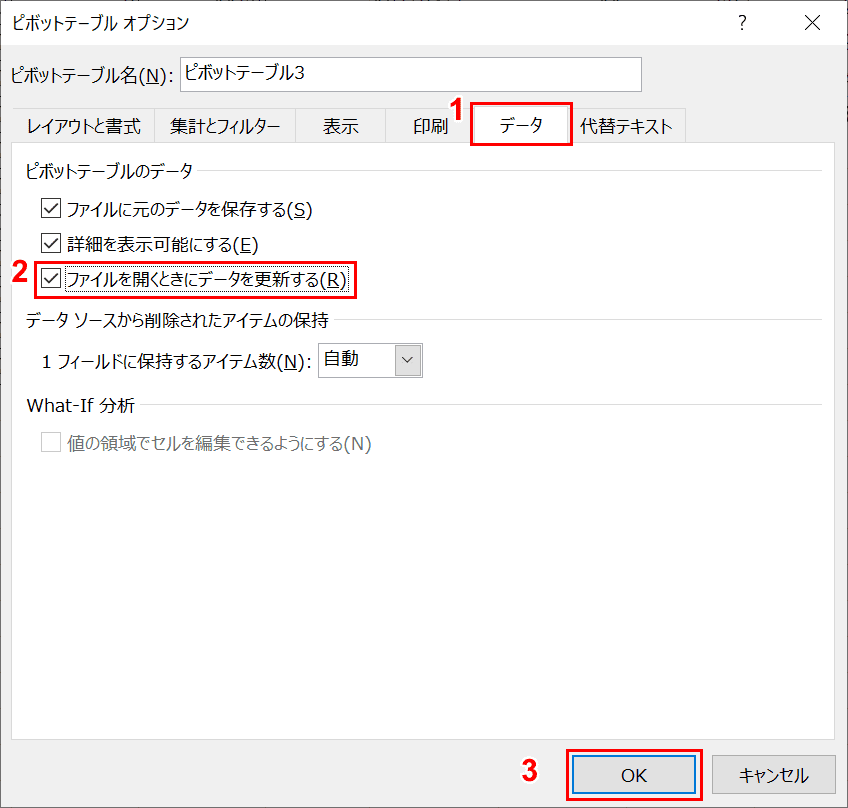
「ピボッドテーブルオプション」ダイアログボックスが表示されるので①【データ】タブを選択します。
②【ファイルを開くときにデータを更新する】をチェックし、③【OK】ボタンを押します。これでブックを開いた際、ピボッドテーブルは最新の内容が反映されています。
VBAを使ってピボッドテーブルを自動的に更新する方法
基本、Excelではピボットテーブルは自動的には更新されませんが、VBAを使うことで元データを変更すると自動的にピボッドテーブルの内容も更新することができます。
下記の記事の「VBA(マクロ)を使ってピボットテーブルを自動的に更新する方法」をご参考ください。サンプルコード付きで使い方をご紹介します。
ピボットテーブル専門の本をご紹介
ピボットテーブルをより深く勉強したい方はこちらの本でさらに理解を深めてみてはいかがでしょうか?

